腾达T845路由器Cliet+AP模式怎么设置
发布时间:2017-04-01 02:14
腾达T845路由器配置简单,不过对于没有网络基础的用户来说,完成路由器的安装和Cliet+AP模式的设置,仍然有一定的困难,本文小编主要介绍腾达T845路由器Cliet+AP模式的设置方法!
腾达T845路由器Cliet+AP模式的设置方法
步骤一:设置电脑IP
在设置T845路由器Cliet+AP模式之前,需要把计算机的IP地址设置为自动获取,如下图所示。
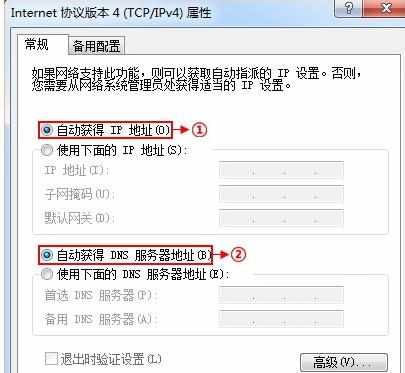
步骤二:T845路由器Cliet+AP模式设置
1、登录T845路由器设置界面
在浏览器地址栏中输入:192.168.0.1并按下回车——>输入默认登录密码:admin——>点击“确定

2、点击“高级设置”
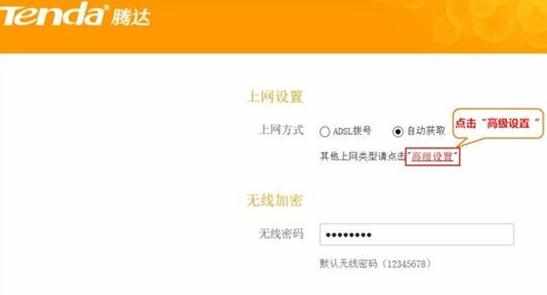
3、点击“无线设置”——>“无线加密”——>“安全模式”选择:WPA-PSK(推荐)———>“WPA加密规则”选择:AES(推荐)——>设置“密码”———>“WPS设置”选择:禁用——>“确定”。

4、点击“无线设置”——>“无线桥接”——>“模式选择”选择:Client+AP模式——>填写“安全模式”、“WPA加密规则”、“密码”(这里与提供WiFi信号的路由器的一致)——>点击“开启扫描”——>在扫描结果中选中上级AP信息——>点击“确定”。

设置腾达T845路由器的Client+AP模式!

腾达T845路由器Cliet+AP模式怎么设置的评论条评论